word文档如何转换成图片
时间:
嘉铭873由 分享
word文档如何转换成图片
在日常生活或工作中,有时候我们会由于一些原因而不想把发送给别人的word文档以文字的形式出现,这时我们就会想把word文档转换成图片,这个方法即可以让其它人看到文档的内容,又可以保护了自己的word文档,可以说是个两全其美的方法。但是具体要怎么做才能把word转换成图片呢?下面让学习啦小编为你带来word文档转换成图片的方法。
word转换图片步骤如下:
01打开word,然后再打开自己想要转换成图片的word文档,将自己想要转换成图片的地方选中并复制到粘贴板上。
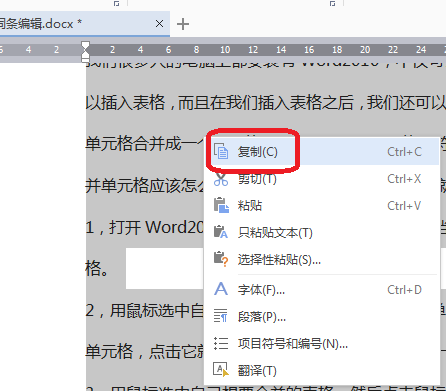
02打开自己电脑上的画图软件,在附件下面,点击就可以打开画图软件了。
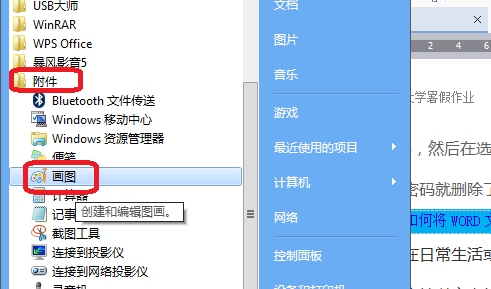
03然后点击画图主页面的左上角的“粘贴”,刚刚你自己复制的word的文字就出现在画图区域里面了。
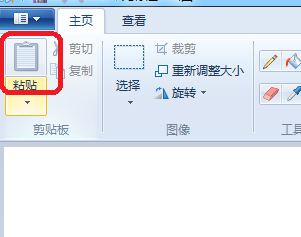
04点击左上角的保存按钮,然后在出现的窗口中输入标题,再点击确定就保存为图片格式了。
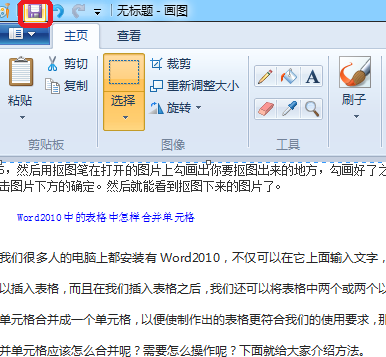
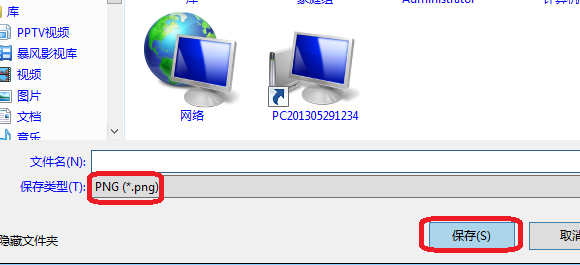
关于word转换图片的相关文章推荐:
